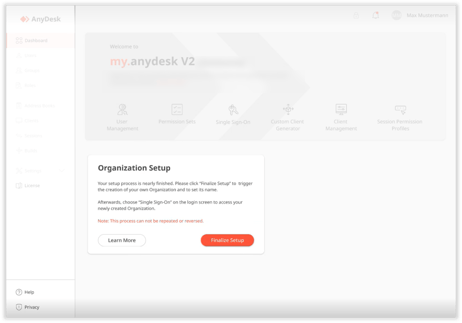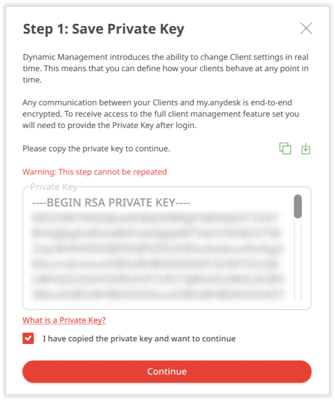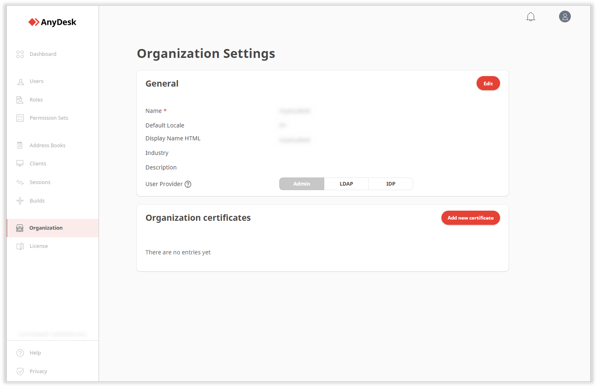Guía Completa para Configurar y Acceder a una Organización en AnyDesk: Paso a Paso
Cómo Configurar una Organización en AnyDesk
Si tienes una licencia Enterprise-Cloud o Ultimate-Cloud, puedes configurar tu organización en my.AnyDesk II. Solo los usuarios a los que agregues y que conozcan tu ID de organización podrán iniciar sesión y formar parte de la misma. Configura tu organización y accede a ella con facilidad.
Para obtener más información sobre cómo agregar usuarios a tu organización, consulta Proveedores de Usuarios.
Cómo Configurar una Organización
Después de adquirir una licencia Enterprise-Cloud, recibirás dos correos electrónicos, uno de my.AnyDesk I y otro de my.AnyDesk II. Como propietario de la licencia, podrás configurar tu organización, añadir usuarios y otorgarles acceso a diferentes funciones dentro de my.AnyDesk II.
Sigue estos pasos para configurar tu organización:
- Abre tu correo y sigue el enlace de verificación y configuración de contraseña proporcionado por my.AnyDesk II.
- Crea una contraseña para tu cuenta y haz clic en Continuar.
- Ingresa tu usuario y la contraseña recién creada en la siguiente página. Luego, haz clic en Iniciar Sesión.
- En my.AnyDesk II, ve a la ventana de Configuración de la Organización, haz clic en Finalizar Configuración y luego escribe el nombre de tu organización, el cual utilizarán tus usuarios con licencia para iniciar sesión con SSO.
❗ Una vez configurado, no podrás editar ni eliminar el nombre de tu organización. - Haz clic en Crear Organización.
- En la ventana de Guardar Clave Privada, haz clic en
para copiar la Clave Privada,
para guardarla en tu dispositivo, marca la casilla y luego haz clic en Continuar.
❗ La Clave Privada se genera solo una vez y no se puede recuperar si se pierde. Te solicitamos que la guardes de manera segura. Para obtener más información sobre la Clave Privada y la Gestión dinámica de clientes, consulta Gestión Dinámica de Clientes. - Revisa tu correo electrónico para obtener el enlace de acceso a tu organización.
Ahora podrás iniciar sesión en my.AnyDesk II utilizando el ID de la organización, agregar usuarios y gestionarlos asignándoles diferentes conjuntos de permisos para ver y editar my.AnyDesk II.
Cómo Acceder a una Organización
Puedes editar los detalles de tu organización, como el nombre HTML, la industria, la descripción, los proveedores de usuarios y más.
Para acceder a la configuración de la organización:
- Entra a my.AnyDesk II, haz clic en Iniciar Sesión con SSO. En la ventana emergente, ingresa el nombre de tu organización y haz clic en Continuar.
- Inicia sesión con tus credenciales y abre la pestaña Organización.
¡Aprovecha al máximo los beneficios de AnyDesk y administra tu organización de manera eficiente! Si quieres obtener más información sobre la compra de AnyDesk en Colombia, contáctanos y aprovecha nuestra versión de prueba gratuita.
- Publicado el